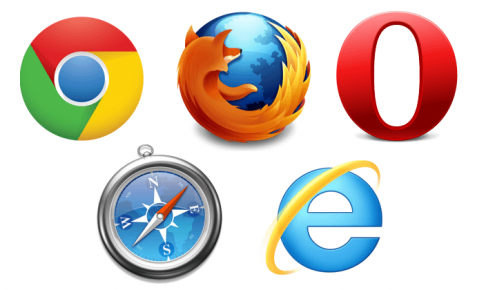目次
EA導入手順
1.XMの口座開設をしてもらう
EA-LaboのEA(FX自動売買)をご使用いただくには、必ず当サイト経由でXMの口座を開設していただく必要があります。
既にXM口座をお持ちの場合でも、追加で口座開設していただく必要があります。
以下のサイトからXMの口座開設してください。
事前準備
※口座開設前にブラウザのキャッシュを削除しておいてください。↑クリックすると該当ページへ移動します。
2.XMの口座に10万円以上入金していただく(EAによっては数万でも可能)
↑クリックすると該当ページへ移動します。
3.VPS(ABLENET)の申込み・設定
↑クリックすると該当ページへ移動します。
4.運営にXMのID(口座番号)を知らせる
以下の『EA申込みフォーム』から申請してください。
※必ず口座への入金を済ませた状態でお申込み下さい
※VPSのメモリ容量増設を申し込まれている方は、必ず”増設完了後”に申請をお願いいたします。
申込み確認後に配布します
- EA本体の配布
- 会員専用ページのパスワード(設定方法などを解説)
EA設定代行を申し込まれている方
- 必ず口座への入金を済ませた状態でお申込みください
- VPSのメモリ容量増設を申し込まれている方は、必ず”増設完了後”に申請をお願いいたします。VPS増設時にMT4を停止(自動売買も停止)するため手動で再設定する必要があるためです。